
To oprogramowanie sprawi, że Twoje sterowniki będą działały, dzięki czemu będziesz chroniony przed typowymi błędami komputera i awariami sprzętu. Sprawdź teraz wszystkie sterowniki w 3 prostych krokach:
- Pobierz poprawkę sterownika (zweryfikowany plik do pobrania).
- Kliknij Rozpocznij skanowanie znaleźć wszystkie problematyczne sterowniki.
- Kliknij Zaktualizuj sterowniki aby uzyskać nowe wersje i uniknąć nieprawidłowego działania systemu.
- DriverFix został pobrany przez 0 czytelników w tym miesiącu.
Jeśli okaże się, że program SharePoint ciągle prosi o podanie hasła przy każdej próbie jego użycia, nie tylko Ty napotykasz ten problem.
Szeroka gama użytkowników o różnych konfiguracjach skarży się, że nie mogą normalnie uzyskać dostępu do swoich dokumentów Sharepoint z powodu wymagań dotyczących hasła. Ten proces powinien przebiegać normalnie tylko wtedy, gdy po raz pierwszy zalogujesz się do oprogramowania.
Ponieważ ten problem może sprawić, że stracisz cenny czas, w dzisiejszym artykule przyjrzymy się najlepszym metodom do wypróbowania w radzeniu sobie z tym problemem.
Aby uniknąć innych problemów, postępuj zgodnie z przedstawionymi tutaj krokami w kolejności, w jakiej zostały napisane.
Wypróbuj te metody, aby powstrzymać Sharepoint przed pytaniem o hasło przy każdym logowaniu
1. Dodaj stronę do swojej Lokalnej Strefy Intranetowej
- otwarty Internet Explorer.
- Kliknij na Tryb przycisk znajdujący się w prawym górnym rogu ekranu -> wybierz Opcje internetowe.
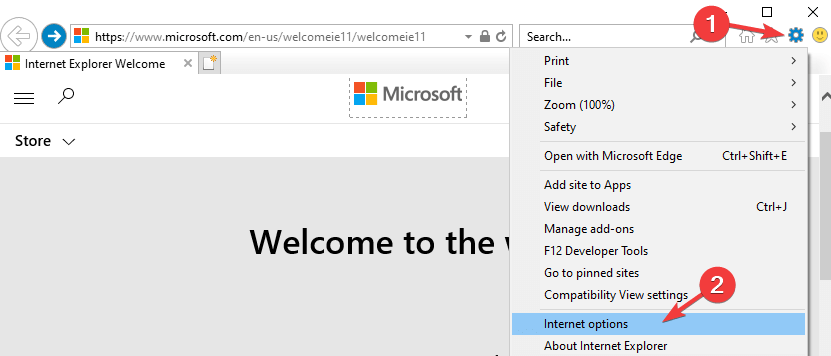
- W środku Bezpieczeństwo zakładka -> wybierz Lokalny intranet -> Witryny -> Zaawansowane.
- Skopiuj i wklej URL Twojego SharePoint strona -> kliknij Dodaj.
- Odznacz Wymagaj weryfikacji serwera (https:) dla wszystkich witryn w tej strefie pole -> kliknij Blisko.
2. Dodaj SharePoint do zaufanych witryn
- otwarty opcje internetowe jeszcze raz.
- Kliknij na Bezpieczeństwo tab -> przejdź do Zaufane strony -> Witryny.
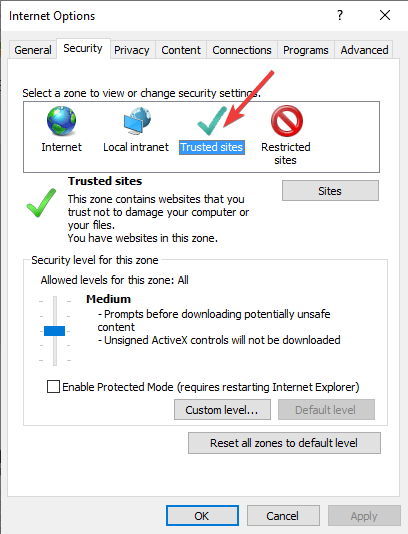
- Skopiuj i wklej URL Twojej witryny SharePoint -> kliknij Dodaj.
- Usuń zaznaczenie pola obok opcji Wymagaj weryfikacji serwera (https:) dla wszystkich witryn w tej strefie -> kliknij Blisko przycisk.
- Kliknij Poziom niestandardowy przycisk -> przewiń w dół.
- Pod Uwierzytelnianie użytkownika -> Zalogować się -> wybierzAutomatyczne logowanie z prądem użytkownik Nazwa i hasło opcja -> kliknij Dobrze.
Twój SharePoint nie otwiera dokumentów Excela lub Worda? Sprawdź to rozwiązanie.
3. Modyfikuj dane w Menedżerze poświadczeń
- naciśnij Wygraj+R klawisze na klawiaturze, aby otworzyć okno dialogowe Uruchom.
- Rodzaj control keymgr.dll -> naciśnij Wchodzić.
- Wybierz Poświadczenia Windows -> kliknij opcję Dodaj ogólne poświadczenie.
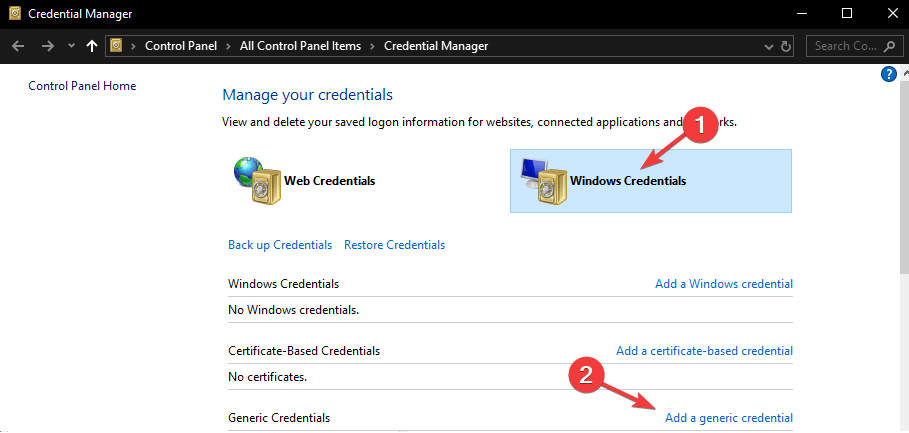
- Skopiuj i wklej adres URL witryny SharePoint, login, a także hasło.
- Kliknij OK i uruchom ponownie komputer.
4. Utwórz nowy wpis rejestru
Uwaga: W przypadku, gdy nie czujesz się komfortowo podczas edytowania wartości rejestru, zaleca się, aby nie próbować tego kroku. Nieprawidłowy krok podczas korzystania z tej metody może spowodować, że komputer przestanie działać. Postępuj zgodnie z tą metodą na własne ryzyko.
- naciśnij Wygraj+R klawisze na klawiaturze, aby otworzyć okno dialogowe Uruchom.
- Rodzaj regedit -> naciśnij Wchodzić.
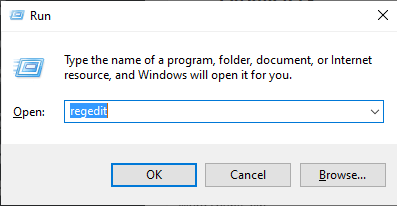
- W oknie Edytora rejestru -> przejdź do następującej lokalizacji, korzystając z menu po prawej stronie:
HKEY_LOCAL_MACHINE SYSTEM CurrentControlSet Usługi WebClient Parametry - Kliknij na Parametrs podklucz -> wybierz Edytować.
- Kliknij Nowy -> wybierz Wartość wielociągowa.
- Rodzaj AuthForwardServerList -> naciśnij Wchodzić.
- Kliknij prawym przyciskiem myszy właśnie utworzoną wartość -> kliknij Modyfikować.
- W środku Wartość pole danych -> dodaj Adres URL Twojej witryny Sharepoint -> kliknij Dobrze.
- Wyjdź z Edytora Rejestru i sprawdź, czy problem nadal występuje.
W dzisiejszym artykule zbadaliśmy niektóre z najlepszych metod radzenia sobie z Sharepointem, prosząc o problem z hasłem. Chcielibyśmy wiedzieć, czy ten przewodnik pomógł Ci rozwiązać problem.
Daj nam znać, jeśli którakolwiek z tych metod pomogła Ci zalogować się na konto Sharepoint bez żadnych problemów.
Możesz to zrobić, korzystając z sekcji komentarzy znajdującej się pod tym artykułem.


